Esta es una de las razones por las que Linux es un sistema operativo preferido para servidores y máquinas administrativas. Combine el conocimiento de los comandos de Linux y las secuencias de comandos de shell y tendrá a su disposición un juego de herramientas adecuado para la administración del sistema.
Hoy veremos cómo ver los 10 principales procesos que consumen más recursos de memoria y CPU en Linux usando una herramienta de línea de comandos llamada comando ps, que se usa para mostrar información sobre los procesos en ejecución en Linux.
Lista de todos los procesos en ejecución en Linux
El comando ps tiene muchas opciones y argumentos disponibles para mostrar la salida en diferentes formatos. Sin embargo, puede ejecutarse simplemente con el argumento ‘aux’ para obtener una descripción general de los procesos en ejecución.
$ ps aux
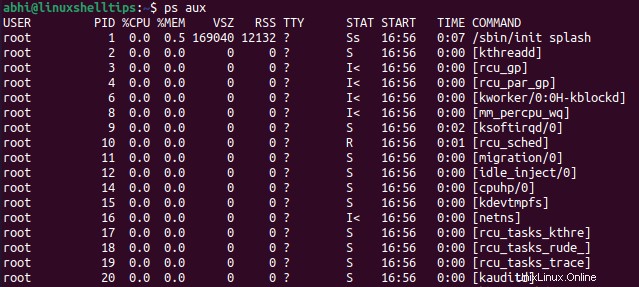
Como podemos ver arriba, CPU y memoria el uso se muestra en las columnas %CPU y %MEM respectivamente junto con otra información sobre los procesos en ejecución.
Ahora, usaremos el argumento '--sort' para ordenar la salida por memoria y uso de CPU.
La sintaxis para usar el argumento de clasificación es:
$ ps aux --sort <column_name>
De manera similar, para ordenar inversamente la salida, se puede usar lo siguiente:
$ ps aux --sort -<column_name>
Cualquier columna de la salida se puede especificar en
Lista de los 10 principales procesos de Linux por memoria y uso de CPU
Dado que queremos los 10 procesos principales por memoria y uso de CPU, ordenaremos la salida de forma inversa y pondremos estas columnas como argumento de nombre de columna.
Encuentre los principales procesos en ejecución por uso de memoria
$ ps aux --sort -%mem
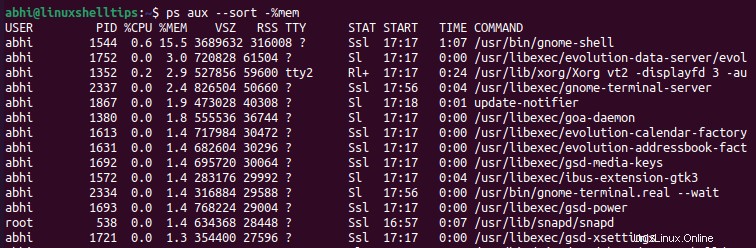
Encuentre los principales procesos en ejecución por uso de CPU
$ ps aux --sort -%cpu
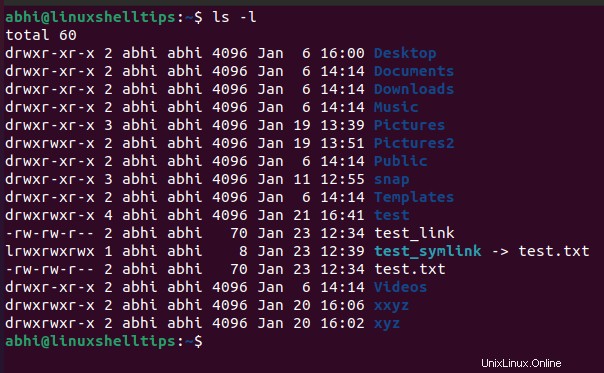
Finalmente, para limitar el número de procesos mostrados a 10, canalizamos la salida al comando principal .
$ ps aux --sort -%mem | head -10 $ ps aux --sort -%cpu | head -10
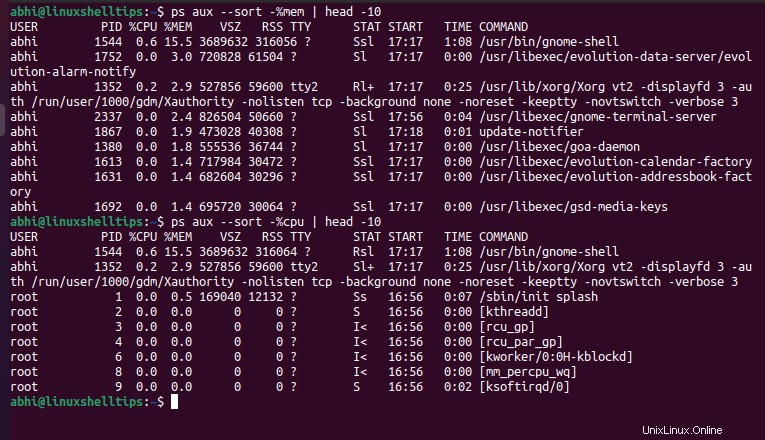
Tenga en cuenta que debido a que algunos nombres de comandos son más largos y usan una nueva línea en la salida, 'head -10' considerará esta nueva línea. Simplemente puede aumentar el argumento a 'cabeza' en tales casos, por ejemplo, a 12 o 14 lo que lleve el número de procesos de salida a 10.
Conclusión
En este artículo, vimos cómo usar el comando ps para ver los principales procesos que consumen recursos en Linux. El comando ps es un comando complejo y dominarlo es muy útil para administrar correctamente el sistema e incluso para usar la salida en un script de automatización.
Consulte la página del manual del comando ps ejecutando el comando:
$ man ps
Si tiene alguna pregunta o comentario, háganoslo saber en los comentarios a continuación.